
Kryptering er en viktig sikkerhetspraksis. Mens filsystemet ditt kan ha kryptering aktivert, hva med delte maskiner eller ekstremt sensitiv informasjon?
Frykt ikke, du kan beholde din hemmelige Justin Bieber musikksamling i skapet ditt med Tomb.
Hva er en grav?
I Linux-forstanden er en grav som en låst mappe som kan lagres trygt i et filsystem. En annen flott funksjon er at nøklene som låser opp graven, kan holdes separat. For eksempel kan du ha din grav på en delt datamaskin, og tastene dine på en USB-stasjon.
En av de beste tingene om Tomb er at den sitter på standard Linux-teknologi. Den underliggende teknologien som Tomb har brukt, har vært i Linux-kjerner siden versjon 2.6, noe som betyr at du bruker teknologi utviklet av uten tvil noen av de beste Linux-utviklerne.
Tomb hevder at ambisjonen er å gi militær sikkerhet ved hjelp av:
- En minimalistisk design bestående av liten og lesbar kode.
- Tilrettelegging for god praksis, som fysisk adskillelse av lagring og nøkler.
- Vedtak av noen få standard og velprøvde implementeringer.
Gravene er som enkle filer hvis innholdet er utilgjengelig i fravær av nøkkelen de var låst med og sitt passord. Når de er åpne, er gravene akkurat som vanlige mapper. Gravene kan til og med bli smalt i nærheten, selv når de er i bruk.
Som nevnt må du ha graven, nøkkelen og passordet for å få tilgang til den. Filer kan bli ytterligere obfuscated ved hjelp av uklarhet for å skjule gravene, og å legge inn nøkler i JPEG.
Interessert? Slik gjør du det.
Installere Tomb
Installere Tomb og dens avhengigheter er like enkelt som det blir. Bare last ned den nyeste versjonen, pakke ut filen, bruk deretter kommandoen make.
De avhengighetene du trenger er:
- zsh
- sudo
- GnuPG
- cryptsetup
- pinentry-forbannelser
Du kan allerede ha disse installert. Hvis ikke, når du har lastet ned alle avhengighetene ved hjelp av apt eller hvilken pakkehåndterer systemet bruker, skriver du:
wget https://files.dyne.org/tomb/Tomb-2.5.tar.gz tar xvfz Tomb-2.5.tar.gz sudo make install Og det er alt der er til det. Du er klar til å begynne å lage og bruke Tomb!
Opprette en grav
Tomb er en av de programmene som har sine kommandoer tema rundt sitt navn. For eksempel har det kommandoer som å grave, begrave og ekshume . For en fullstendig liste over Tombs kommandoer, sjekk ut sin mannsside ved å skrive:
man tomb For å lage din første grav, må du grave det! Når du er klar, skriv:
tomb dig -s 200 secrets.tomb 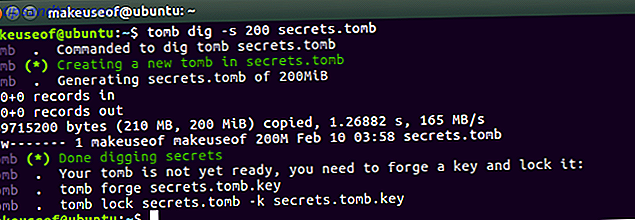
Denne kommandoen skaper en 200MB grav for å lagre din uheldige selfie-samling. Du kan gjerne lage hvilken størrelse som passer deg. En grav kan alltid resizes ved hjelp av resize- kommandoen. Husk at du alltid kan vokse en grav, men ikke krympe en.
Låser graven
Nå har vi en del av vår sikre fil, vi må lage en nøkkel og låse graven. For å opprette dette, skriv inn:
tomb forge secrets.tomb.key 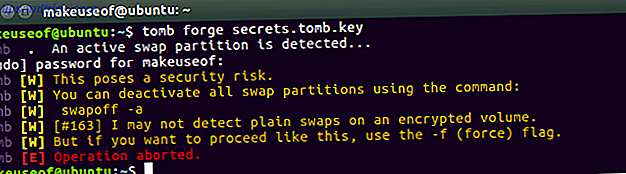
Du har kanskje lagt merke til at denne kommandoen ikke kjørte ut og Tomb har utstedt en advarsel. Advarselen viser at du har en kjørevekslingsfil. Dette er en risiko fordi innholdet i RAM-en din kan skrives til byttefilen din under denne prosessen, og hvis noen analyserer byttefilen din, kan de potensielt plukke ut nøkkelen eller passordet ditt!
Grav på dette punktet anbefaler at du slår av byttefilen din når du arbeider med graven din og slår bytte på igjen etter at du er ferdig. Tomb gir deg god kommandoen! For å vise eventuelle konfigurerte swap partisjoner type:
sudo swapon -s Du kan slå bytte av og på ved å bruke følgende kommandoer:
sudo swapoff -a sudo swapon -a 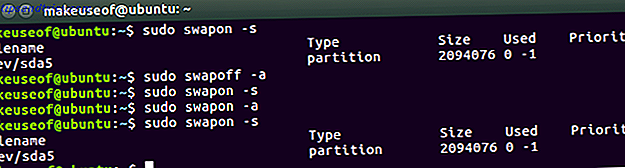
Hvis du ikke er plaget av byttefilen din, kan du tvinge opprettelsen av nøkkelen ved å skrive:
tomb forge secrets.tomb.key -f 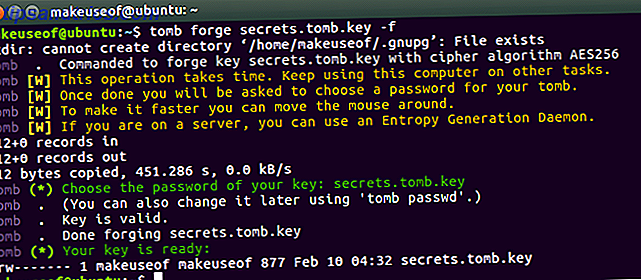
Avhengig av hastigheten på PCen kan nøkkelgenerasjonen ta en stund. Du kan akselerere dette ved noen tilfeldige musbevegelser. Du blir bedt om å skrive inn og bekrefte et passord Hvordan lage et sterkt passord som du ikke vil glemme Hvordan lage et sterkt passord som du ikke vil glemme Vet du hvordan du lager og husker et godt passord? Her er noen tips og triks for å opprettholde sterke, separate passord for alle dine elektroniske kontoer. Les mer for nøkkelen din. Nå for å låse graven din med nøkkelen du nettopp har opprettet, skriver du:
tomb lock secrets.tomb -k secrets.tomb.key 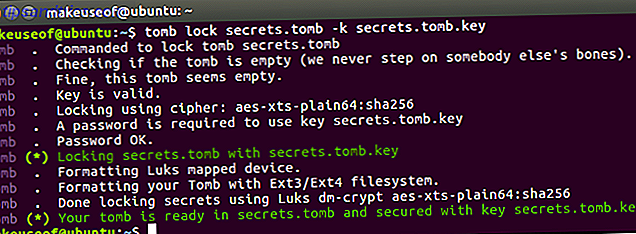
Bruke en grav
Å åpne og bruke din gravtype:
tomb open -k secrets.tomb.key secrets.tomb 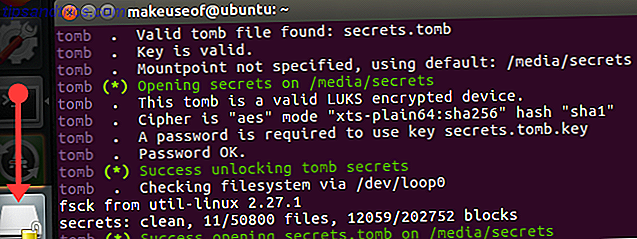
På dette tidspunktet blir du bedt om å skrive inn passordet ditt for nøkkelen. Når du er ferdig, blir graven låst opp og montert som en ekstern stasjon.
Gravene kan også brukes til å lagre config-filer for noen av programmene dine. Du kan først låse opp graven din og starte et program som krever konfigurasjonsfiler. Hvis noen prøver å starte programmet uten å låse opp graven, ser programmet ut som om det ikke er konfigurert.
Når du er ferdig med å organisere dine X Factor-øvingsvideoer inne i graven din, kan du lukke den på to måter. Enten bruker den nære kommandoen eller slam kommandoen.
tomb close [ | all] tomb slam all Hvis du har mer enn en grav åpen, kan du enten angi gravenes navn som skal lukkes eller bruke alt for å lukke alle nåværende åpne graver. Lukk kommandoen vil mislykkes hvis graven er i bruk av en løpende prosess.
Hvis du har det travelt og trenger å lukke gravene dine, uansett kjørende prosesser, kan du bruke slam- kommandoen. Dette kan føre til ubeveget datatap til filer som er i bruk, så bruk med forsiktighet.
Mer sikkerhet gjennom uklarheten
En av tingene som skal være oppmerksom på når du bruker Tomb er at det ikke er noen oppryddingsprosess. Det betyr at når du er ferdig med graven din, må du sørge for at nøkkelen er fjernet hvis den eksisterer på samme maskin.
Å holde en grav og nøkkel på samme maskin skaper et risikofaktor. Det er måter å være litt sneaky og skjule nøkler i vanlig syn. Ta denne mappen til for eksempel:
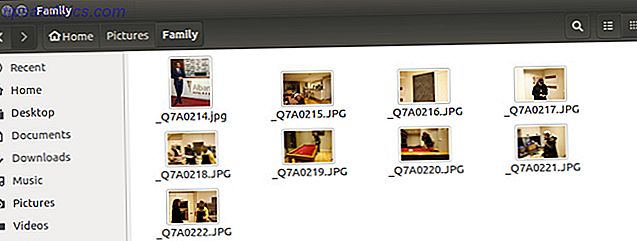
Den inneholder noen familiebilder, alle med sekvensielle navn. Ved første øyekast virker ingenting ute. Alle som ser på disse bildene, er ingen klokere. Se nå på dette bildet:

Dette bildet har mye mer til det som møter øyet. Embedded inne i dette bildet er en nøkkel som brukes til å låse opp en skjult grav ved hjelp av steganografi. Imponerende rett? Hvis du føler deg som James Bond og vil gjerne gjøre denne typen:
sudo apt install steghide For å skjule en nøkkel inne i en JPEG-type:
tomb bury -k secrets.tomb.key Picture-name.jpg" 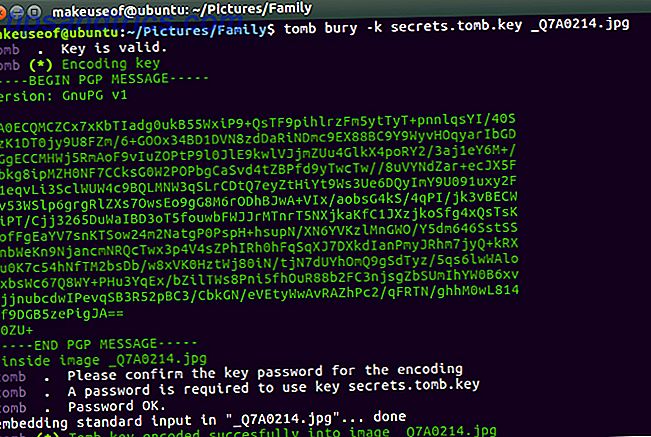
Etter at du har tastet inn passordet for nøkkelfilen din, kan du nå slette nøkkelfilen helt. Dette betyr at det ikke vil være noen nøkkelfil igjen i vanlig synsfelt. I stedet vil det faktisk bli skjult inne i en JPEG. For å få nøkkelen tilbake, løp:
tomb exhume -k tempsecret.key Picture-name.jpg" 
Når nøkkelen din har blitt oppgradert eller utvunnet, bruk den til å åpne sin respektive grav. Etter at du har låst graven, er du velkommen til å slette nøkkelen, da den alltid kan ekspanderes fra JPEG.
Til slutt, sørg for at gravene dine er skjult blant andre filer, i motsetning til bare å holde dem i roten til stasjonen din. Gi dem navn som gjør at de kan blande seg med støyen.
Hold det hemmelig, hold det trygt!
Tomb bringer med seg noen flotte funksjoner. I tilleggskatalogen finnes det noen andre nyttige verktøy som et GUI-grensesnitt og skuffikon.
Tomb legger til et ekstra lag med sikkerhet for de ekstremt følsomme filene du måtte ha. Temakonvensjonen legger også litt moro til opplevelsen! Skelettene dine kan nå hvile i fred.
Bildekreditt: Fotokort / Depositum



